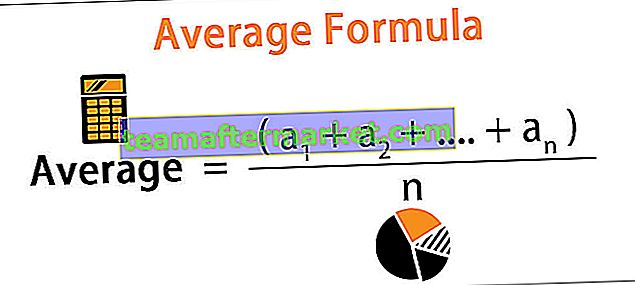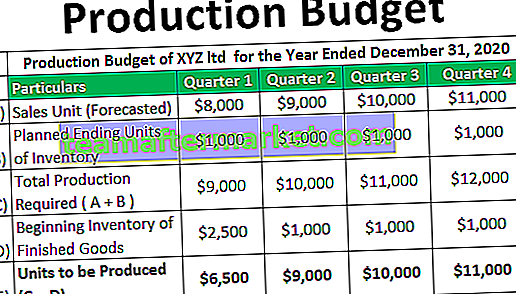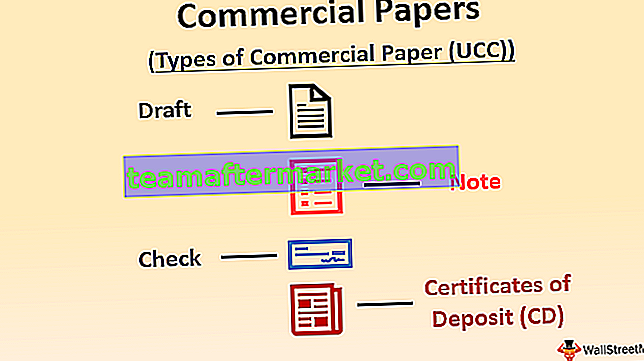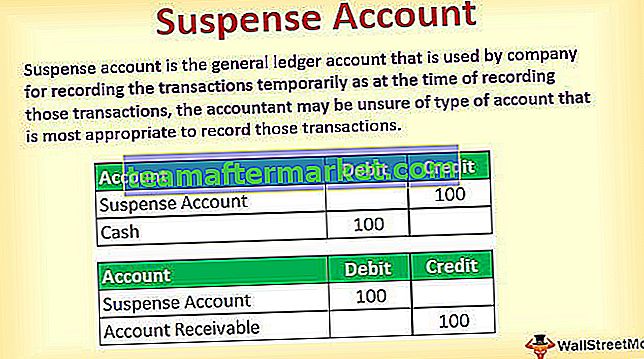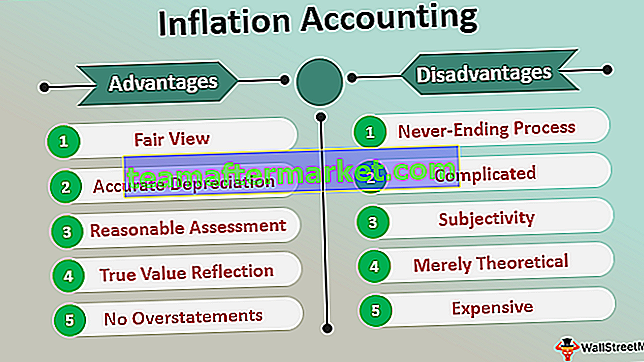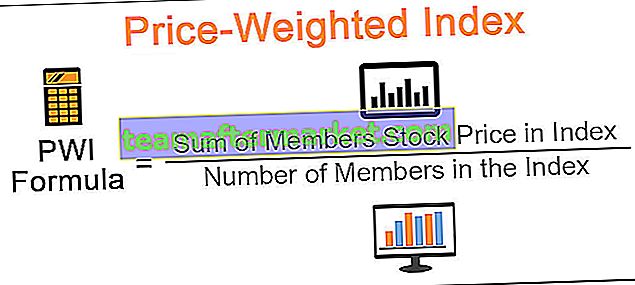Analisis sensitivitas di excel membantu kita mempelajari ketidakpastian dalam output model dengan perubahan variabel input. Ini terutama melakukan uji tekanan asumsi model kami dan mengarah pada wawasan yang menambah nilai.
Dalam konteks penilaian DCF, Analisis Sensitivitas di excel sangat berguna di bidang keuangan untuk memodelkan harga saham atau sensitivitas penilaian terhadap asumsi seperti tingkat pertumbuhan atau biaya modal.
Pada artikel ini, kami melihat Analisis Sensitivitas di Excel untuk Pemodelan DCF secara profesional.
Paling Penting - Unduh Analisis Sensitivitas di Template Excel
Pelajari satu variabel dan dua variabel Jenis TABEL DATA di excel
Analisis Sensitivitas di Excel
# 1 - Analisis Sensitivitas Tabel Data Satu Variabel di Excel
Mari kita ambil contoh Keuangan (model diskon Dividen) di bawah ini untuk memahami hal ini secara detail.
Pertumbuhan konstan DDM memberi kita nilai Wajar saham sebagai nilai sekarang dari aliran dividen tak terbatas yang tumbuh pada tingkat yang konstan.
Rumus Pertumbuhan Gordon adalah seperti di bawah ini -

Dimana:
- D1 = Nilai dividen yang akan diterima tahun depan
- D0 = Nilai dividen yang diterima tahun ini
- g = Tingkat pertumbuhan dividen
- Ke = Tingkat diskon

Sekarang, mari kita asumsikan bahwa kita ingin memahami seberapa sensitif harga saham terhadap Expected Return (ke). Ada dua cara untuk melakukan hal ini -
- Cara keledai :-)
- Bagaimana jika Analisis
# 1 - Cara Keledai
Analisis Sensitivitas di Excel menggunakan cara Donkey sangat mudah, tetapi sulit diterapkan jika banyak variabel yang terlibat.

Apakah Anda ingin terus melakukan ini dengan 1000 asumsi? Tentu saja tidak!
Pelajari analisis kepekaan berikut dalam teknik excel untuk menyelamatkan diri dari masalah.
# 2 - Menggunakan Satu Tabel Data Variabel
Cara terbaik untuk melakukan analisis sensitivitas di excel adalah dengan menggunakan Tabel Data. Tabel data menyediakan pintasan untuk menghitung beberapa versi dalam satu operasi dan cara untuk menampilkan dan membandingkan hasil dari semua variasi yang berbeda secara bersamaan di lembar kerja Anda. Berikut adalah langkah-langkah yang dapat Anda ikuti untuk menerapkan analisis sensitivitas satu dimensi di excel.
Langkah 1 - Buat tabel dalam format standar
Di kolom pertama, Anda memiliki asumsi masukan. Dalam contoh kita, input adalah tingkat pengembalian yang diharapkan (ke). Juga, harap dicatat bahwa ada baris kosong (diwarnai biru dalam latihan ini) di bawah judul tabel. Baris kosong ini memiliki tujuan penting untuk tabel data satu dimensi ini yang akan Anda lihat pada Langkah 2.

Langkah 2 - Tautkan Input dan Output referensi seperti yang diberikan gambar di bawah ini.
Ruang yang disediakan oleh baris kosong sekarang digunakan untuk memberikan masukan (pengembalian yang diharapkan Ke) dan rumus keluaran. Mengapa dilakukan seperti ini?
Kita akan menggunakan "Bagaimana jika Analisis", ini adalah cara untuk menginstruksikan excel bahwa untuk Input (ke), rumus yang sesuai yang disediakan di sisi kanan harus digunakan untuk menghitung ulang semua input lainnya.

Langkah 3 - Pilih alat Analisis Bagaimana-jika untuk melakukan Analisis Sensitivitas di Excel
Penting untuk dicatat bahwa ini dibagi lagi menjadi dua langkah
- Pilih rentang tabel mulai dari sisi kiri mulai dari 10% hingga pojok kanan bawah tabel.
- Klik Data -> Analisis Bagaimana jika -> Tabel Data

Langkah 4 - Kotak Dialog Tabel Data Terbuka.
Kotak dialog mencari dua input - Input Baris dan Input Kolom. Karena hanya ada satu masukan Ke yang dipertimbangkan, kami akan memberikan masukan satu kolom.

Langkah 5 - Tautkan Input Kolom
Dalam kasus kami, semua input disediakan dalam kolom dan karenanya, kami akan menautkan ke input kolom. Masukan kolom terkait dengan Return yang diharapkan (Ke). Harap dicatat bahwa input harus ditautkan dari sumber asli dan Bukan dari yang ada di dalam tabel
Langkah 6 - Nikmati Outputnya

# 2 - Analisis Sensitivitas Tabel Data Dua Variabel di Excel
Tabel data sangat berguna untuk analisis Sensitivitas di excel terutama dalam kasus DCF. Setelah kasus dasar ditetapkan, analisis DCF harus selalu diuji dalam berbagai skenario sensitivitas. Pengujian melibatkan pemeriksaan efek inkremental dari berbagai perubahan asumsi (biaya modal, tingkat pertumbuhan terminal, pertumbuhan pendapatan yang lebih rendah, persyaratan modal yang lebih tinggi, dll) pada nilai wajar saham.
Mari kita ambil analisis sensitivitas di excel dengan contoh keuangan dari Analisis Arus Kas Diskon Alibaba.
Dengan asumsi dasar Biaya Modal sebesar 9% dan tingkat pertumbuhan konstan sebesar 3% , kami memperoleh penilaian wajar sebesar $ 191,45 miliar.

Sekarang mari kita asumsikan bahwa Anda tidak sepenuhnya setuju dengan Asumsi Biaya Modal atau asumsi tingkat pertumbuhan yang saya ambil dalam Penilaian IPO Alibaba. Anda mungkin ingin mengubah asumsi dan mengakses dampaknya pada penilaian.
Salah satu caranya adalah dengan mengubah asumsi secara manual dan memeriksa hasil dari setiap perubahan. (kata sandi - Metode keledai!)

Namun, kami di sini untuk membahas cara yang jauh lebih baik dan efisien untuk menghitung penilaian menggunakan analisis sensitivitas di excel yang tidak hanya menghemat waktu tetapi juga memberi kami cara untuk memvisualisasikan semua detail output dalam format yang efektif.
Jika kita melakukan analisis What-if di excel secara profesional pada data di atas, maka kita mendapatkan output sebagai berikut.

- Di sini, input baris terdiri dari perubahan Biaya modal atau WACC (7% hingga 11%)
- Input kolom terdiri dari perubahan tingkat pertumbuhan (1% hingga 6%)
- Titik perpotongannya adalah Alibaba Valuation. Misalnya. menggunakan kasus dasar kami dari WACC 9% dan tingkat pertumbuhan 3%, kami mendapatkan penilaian sebagai $ 191,45 miliar.
Dengan latar belakang ini, sekarang mari kita lihat bagaimana kita dapat menyiapkan analisis sensitivitas seperti itu di excel menggunakan tabel data dua dimensi.
Langkah 1 - Buat Struktur Tabel seperti yang diberikan di bawah ini
- Karena kami memiliki dua kumpulan asumsi - Biaya Modal (WACC) dan Tingkat Pertumbuhan (g), Anda perlu menyiapkan tabel di bawah ini.
- Anda bebas untuk mengganti input baris dan kolom. Alih-alih WACC, Anda mungkin memiliki tingkat pertumbuhan dan sebaliknya.

Langkah 2 - Tautkan Titik Persimpangan ke Sel Output.
Titik perpotongan kedua masukan harus digunakan untuk menghubungkan keluaran yang diinginkan. Dalam hal ini, kami ingin melihat pengaruh kedua variabel tersebut (WACC dan tingkat pertumbuhan) terhadap nilai Ekuitas. Oleh karena itu, kami telah menghubungkan sel yang berpotongan ke output.
Langkah 3 - Buka Tabel Data Dua Dimensi
- Pilih tabel yang telah Anda buat
- Kemudian klik Data -> What if Analysis -> Data Tables
Langkah 4 - Berikan input baris dan kolom.
- Input baris adalah Cost of Capital atau Ke.
- Input kolom adalah tingkat pertumbuhan.
- Harap ingat untuk menghubungkan input ini dari sumber asumsi asli dan bukan dari mana pun di dalam tabel

Langkah 5 - Nikmati hasilnya.
- Nilai keluaran yang paling pesimis terletak di pojok kanan atas di mana Biaya Modal adalah 11% dan tingkat pertumbuhan hanya 1%
- Nilai IPO Alibaba yang paling optimis adalah ketika Ke adalah 7% dan g adalah 6%
- Kasus dasar yang kami hitung untuk tingkat pertumbuhan 9% ke dan 3% terletak di tengah.
- Analisis sensitivitas dua dimensi dalam tabel excel ini memberi klien analisis skenario mudah yang menghemat banyak waktu.

# 3 - Pencarian Tujuan untuk Analisis Sensitivitas di Excel
- Perintah Pencarian Tujuan digunakan untuk membawa satu rumus ke nilai tertentu
- Ini dilakukan dengan mengubah salah satu sel yang direferensikan oleh rumus
- Pencarian Tujuan meminta referensi sel yang berisi rumus (Set sel). Itu juga meminta nilai, yang merupakan angka yang Anda inginkan agar sel sama
- Terakhir, Pencarian Tujuan meminta sel untuk diubah untuk membawa sel Set ke nilai yang diperlukan
Mari kita lihat DCF dari Alibaba IPO Valuation.

Seperti yang kita ketahui dari DCF bahwa tingkat pertumbuhan dan penilaian berhubungan langsung. Meningkatkan tingkat pertumbuhan akan meningkatkan harga saham.
Mari kita asumsikan bahwa kita ingin memeriksa pada tingkat pertumbuhan berapa harga saham akan menyentuh $ 80?
Seperti biasa, kita bisa melakukannya secara manual dengan mengubah tingkat pertumbuhan untuk terus melihat pengaruhnya terhadap harga saham. Ini lagi-lagi akan menjadi proses yang membosankan, kami mungkin harus memasukkan tingkat pertumbuhan berkali-kali untuk memastikan bahwa harga saham cocok dengan $ 80 dalam kasus kami.
Namun, kita dapat menggunakan fungsi seperti Goal Seek di excel untuk menyelesaikannya dengan langkah mudah.
Langkah 1 - Klik pada sel yang nilainya ingin Anda atur. (Set sel harus berisi rumus)

Langkah 2 - Pilih Tools, Goal Seek dari menu, dan kotak dialog berikut akan muncul:
- Perintah Pencarian Tujuan secara otomatis menyarankan sel aktif sebagai Set sel.
- Ini dapat diketik berlebihan dengan referensi sel baru atau Anda dapat mengklik sel yang sesuai di spreadsheet.
- Sekarang masukkan nilai yang diinginkan yang harus dicapai rumus ini.
- Klik di dalam kotak "To Value" dan ketik nilai yang Anda inginkan agar rumus yang Anda pilih sama
- Terakhir, klik di dalam kotak "Dengan Mengubah Sel" dan ketik atau klik pada sel yang nilainya dapat diubah untuk mencapai hasil yang diinginkan
- Klik tombol OK dan spreadsheet akan mengubah sel ke nilai yang cukup agar rumus mencapai tujuan Anda.

Langkah 3 - Nikmati hasilnya.
Pencarian Tujuan juga memberi tahu Anda bahwa tujuan telah tercapai

Kesimpulan
Analisis sensitivitas di excel meningkatkan pemahaman Anda tentang perilaku keuangan dan operasi bisnis. Seperti yang kita pelajari dari tiga pendekatan - Tabel Data Satu Dimensi, Tabel Data Dua Dimensi, dan Pencarian Tujuan bahwa analisis sensitivitas sangat berguna di bidang keuangan terutama dalam konteks penilaian - DCF atau DDM.
Namun, Anda juga bisa mendapatkan pemahaman tingkat makro tentang perusahaan dan industri secara umum. Anda dapat mengembangkan kasus untuk mencerminkan sensitivitas penilaian terhadap perubahan suku bunga, resesi, inflasi, PDB, dll. Pada penilaian. Pikiran dan akal sehat harus digunakan dalam mengembangkan kasus-kasus sensitivitas yang masuk akal dan berguna.
Apa selanjutnya?
Jika Anda mempelajari sesuatu tentang Analisis Sensitivitas di Excel, silakan tinggalkan komentar di bawah. Biarkan aku tahu apa yang kamu pikirkan. Banyak terima kasih dan hati-hati. Selamat Belajar!
Anda juga dapat melihat artikel di bawah ini untuk mempelajari lebih lanjut tentang Penilaian dan Keuangan Perusahaan -
Original text
- Formula untuk Sensitivitas Harga
- Analisis Risiko - Metode
- Analisis Break-Even Excel
- Analisis Pareto Excel <